Kā lejupielādēt YouTube videoklipus mobilajā galerijā
Miscellanea / / April 05, 2023
Mūsdienās YouTube kļūst par populārāko platformu, kas ļauj iegūt izklaidi un apgūt jaunas prasmes. Tas ieguva popularitāti, pateicoties tā plašajam kanālu un kontu klāstam, kas palīdz lietotājiem visos iespējamos veidos. Ikvienam, sākot no bērniem un beidzot ar pieaugušajiem, YouTube ir nepieciešams kaut kam vai citam ikdienas dzīvē. Tā ir labākā šāda veida platforma, lai nodrošinātu plašu satura klāstu. YouTube saturs ir tikai veidotāju ievietotie videoklipi. Videoklipi var būt šorti, kas sniedz izklaidi un zināšanas mazāk nekā vienas minūtes laikā, vai gari videoklipi, kuru ilgums ir no minūtes līdz vairākām stundām. Pat ja tā ir vispieejamākā lietotne, mums ir grūti atrast risinājumus dažiem aspektiem, piemēram, kā saglabāt YouTube videoklipu galerijā vai lejupielādēt videoklipus no YouTube lietotnes utt. Ja meklējat padomus par to pašu, mēs piedāvājam jums noderīgu ceļvedi, kas iemācīs lejupielādēt YouTube videoklipus mobilajā galerijā.

Satura rādītājs
- Kā lejupielādēt YouTube videoklipus mobilajā galerijā
- Vai varam saglabāt YouTube lejupielādēto video galerijā?
- Vai es varu saglabāt YouTube videoklipu savā Android tālrunī?
- Vai es varu saglabāt YouTube videoklipu savā kameras rullī?
- Kā bezsaistē saglabāt YouTube videoklipus galerijā?
- Kā lejupielādēt videoklipus no YouTube lietotnes?
- Kā es varu lejupielādēt YouTube videoklipus manā galerijā?
- Kā savā galerijā ievietot YouTube videoklipu?
- Kā lejupielādēt YouTube videoklipus mobilajā vai klēpjdatorā bez lietotnes?
Kā lejupielādēt YouTube videoklipus mobilajā galerijā
Turpiniet lasīt tālāk, lai atrastu darbības, kas detalizēti izskaidro YouTube videoklipu lejupielādi mobilajā galerijā ar noderīgām ilustrācijām labākai izpratnei.
Vai varam saglabāt YouTube lejupielādēto video galerijā?
Oficiāli nē, mēs nevaram saglabāt YouTube lejupielādēts video galerijā. YouTube neļauj to darīt. Saturam, t.i., YouTube videoklipiem, autortiesības pieder tikai satura veidotājiem, un neviena cita persona nevar tos izmantot bez satura veidotāju piekrišanas. Tātad oficiāli jūs nevarat saglabāt YouTube lejupielādēto videoklipu galerijā. Bet ir daži neoficiāli vai nelikumīgi veidi, kā tos saglabāt tālruņu galerijā, kas tiks apspriesti vēlāk šajā rakstā. Pagaidām jums ir jābūt skaidram, ka jūs nevarat saglabāt a YouTube video uz galeriju oficiāli.
Vai es varu saglabāt YouTube videoklipu savā Android tālrunī?
Jā, ja jums ir a premium klases abonements, un oficiāli Nē, ja tu nav premium abonementa uz YouTube. Bet neoficiāli varat saglabāt YouTube videoklipu savā Android tālrunī atkarībā no cita trešo pušu lietotnes. Pretējā gadījumā jūs nevarat saglabājiet tos savā Android tālrunī. Ja nevēlaties paļauties uz citām trešo pušu lietotnēm, oficiāli jums ir jābūt YouTube premium abonementam.
Vai es varu saglabāt YouTube videoklipu savā kameras rullī?
Jā nē. Jūs nevarat saglabāt YouTube videoklipu savā kameras rullis likumīgi. Taču neuztraucieties, jo ir daži neoficiāli vai nelikumīgi veidi, ko lielākā daļa cilvēku izmanto, lai saglabātu tos savā kameras sarakstā. Lai saglabātu YouTube videoklipu kameras sarakstā, jums ir pieejamas daudzas iespējas, piemēram, īpašas vietnes, trešo pušu lietotnes utt. Tikai viens svarīgs aspekts, kas jāpatur prātā, lietojot šāda veida vietnes vai lietotnes, ir piesardzība.
Kā bezsaistē saglabāt YouTube videoklipus galerijā?
YouTube videoklipus varat saglabāt galerijā bezsaistē, iegādājoties a premium dalība uz YouTube. Tagad veiciet tālāk minētās darbības, lai saglabātu YouTube videoklipus galerijā bezsaistē:
1. Atveriet YouTube lietotne jūsu ierīcē Android vai iOS tālrunis.
2. Pieskarieties profilsikonu no ekrāna augšējā labā stūra, kā parādīts zemāk.

3. Dodieties uz profila ekrāns un pieskarieties Iegūstiet YouTube Premium.
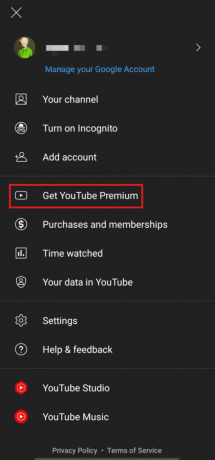
4. Pieskarieties 3 MĒNEŠI BEZ MAKSAS.
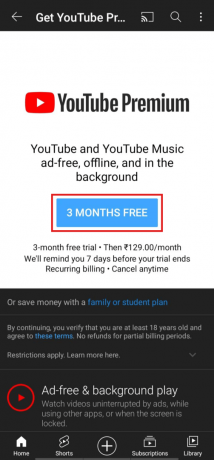
5. Pieskarieties 3 MĒNEŠI BEZ MAKSAS izmantot dalību.
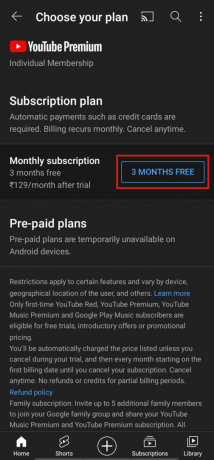
6. Tagad pievienojiet vēlamo maksājumumetodi lai veiksmīgi iegūtu a YouTube Premium plāns.
7. Tagad atveriet vajadzīgo videoklipu un pieskarieties Lejupielādēt.
8. Izvēlieties vēlamo kvalitāti lai lejupielādētu videoklipu, un pieskarieties Lejupielādēt.
Piezīme: jo augstāka ir video kvalitāte, jo vairāk vietas tas aizņem.
Lasīt arī: Kā ierobežot pakalpojumu YouTube operētājsistēmā Android
Kā lejupielādēt videoklipus no YouTube lietotnes?
Seko iepriekš minētās darbības lai uzzinātu, kā lejupielādēt YouTube videoklipus mobilajā galerijā no YouTube lietotnes.
Kā es varu lejupielādēt YouTube videoklipus manā galerijā?
Kā minēts iepriekš, varat izmantot jebkuru trešo pušu lietotni vai speciālu vietni, lai savā galerijā lejupielādētu YouTube videoklipus. Apspriedīsim vienu no populārākajām metodēm. Lai uzzinātu, kā lejupielādēt YouTube videoklipus mobilajā galerijā, veiciet tālāk minētās darbības.
1. Lejupielādējiet un instalējiet VidMate lietotni savā tālrunī.
2. Tagad atveriet YouTube un dodieties uz vēlamo video ko vēlaties saglabāt savā galerijā.

3. Pieskarieties Dalīties.

4. Velciet uz leju un izvēlieties VidMate lietotne.
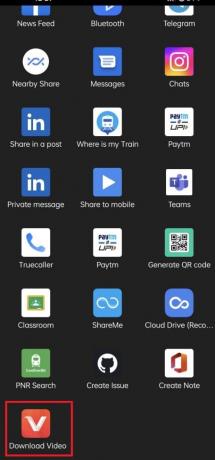
5A. Pieskarieties Video un atlasiet vēlamā lejupielādes kvalitāte un pieskarieties Lejupielādēt. Kad videoklips būs lejupielādēts, tas tiks parādīts jūsu galerijā.
5B. Pieskarieties Mūzika un atlasiet vēlamo lejupielādes kvalitāti un pieskarieties Lejupielādēt.

Ir arī citas lietotnes, piemēram SnapTube un Tube Video Downloader Master lai lejupielādētu YouTube videoklipus savā galerijā.
Lasīt arī: 14 labākais bezmaksas video lejupielādētājs iPhone tālrunim
Kā savā galerijā ievietot YouTube videoklipu?
Varat ievietot YouTube videoklipu savā galerijā, to saglabājot vai zinot, kā lejupielādēt YouTube videoklipus savā mobilajā galerijā. The iepriekš apspriestie soļi var būt noderīgi, lai saglabātu un lejupielādētu YouTube videoklipus galerijā.
Kā lejupielādēt YouTube videoklipus mobilajā vai klēpjdatorā bez lietotnes?
Apskatīsim, kā klēpjdatorā lejupielādēt YouTube videoklipus, izmantojot trešās puses lietotnes.
1. Apmeklējiet YouTube vietne un atveriet vēlamo video kuru vēlaties lejupielādēt.

2. Klikšķiniet uz Kopīgot > Kopēt lai kopētu video saiti.

3. Tagad apmeklējiet Saglabāt no video lejupielādes tīmekļa vietne.

4. Ielīmēt saite uz videoklipu vietnē URL lodziņš un noklikšķiniet uz Lejupielādēt.
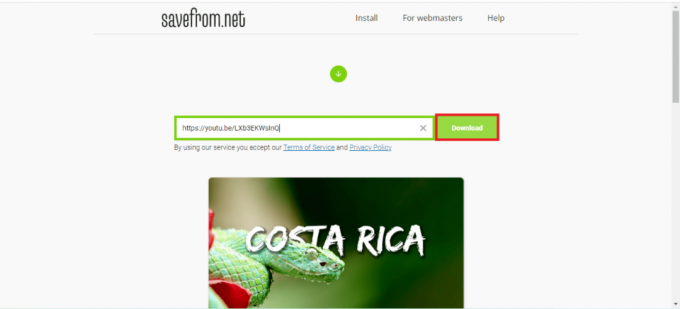
5. Pēc tam noklikšķiniet uz Lejupielādēt bez instalēšanas saite.

6. Visbeidzot atlasiet vēlamās kvalitātes preferences un noklikšķiniet uz Lejupielādēt.
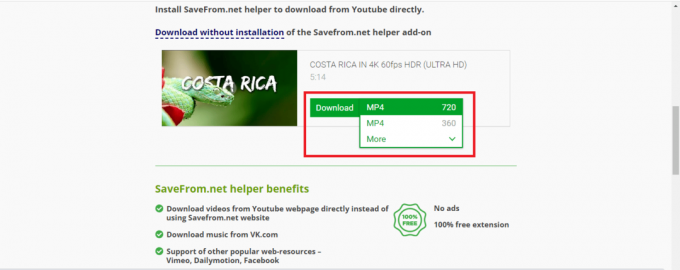
Ieteicams:
- Kā izpildīt 10 gadu izaicinājumu pakalpojumā Facebook un Instagram
- Kā noņemt tālruņa numuru no Snapchat
- 8 labākie YouTube video lejupielādētāji operētājsistēmai Android
- Kā piekļūt YouTube darbvirsmas versijai iPhone tālrunī
Mēs ceram, ka šī rokasgrāmata bija noderīga un jums izdevās to uzzināt kā lejupielādēt YouTube videoklipus mobilajā galerijā. Sazinieties ar mums ar saviem jautājumiem un ieteikumiem, izmantojot tālāk sniegto komentāru sadaļu. Tāpat dariet mums zināmu, par ko vēlaties uzzināt tālāk.

Pīts Mičels
Pīts ir TechCult vecākais rakstnieks. Pītam patīk visas tehnoloģijas, un viņš sirdī ir arī dedzīgs DIYer. Viņam ir desmit gadu pieredze, rakstot pamācības, līdzekļus un tehnoloģiju rokasgrāmatas internetā.



